
Linux システムを使用したことがある場合は、Apt-get コマンドに精通しているかもしれません。これは、Linux システムにアプリケーションまたはソフトウェア パッケージをインストールするために使用されるコマンドです。 macOS と Linux にはいくつかの類似点がありますが、macOS にインストールできる Linux パッケージはごく少数です。特に古いバージョンの macOS では、Linux アプリケーションを実行できない可能性が高くなります。
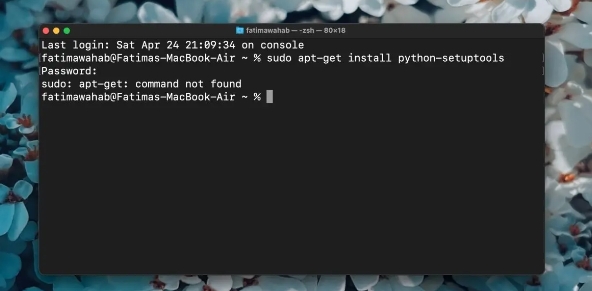
ユーザーが macOS に Linux アプリケーションをインストールしようとすると、「Apt-get コマンドが見つかりません」というメッセージが表示される場合があります。実は、Apt-get コマンド自体には何も問題はないのですが、macOS では動作しません。これは、Linux とは異なり、macOS にはパッケージ マネージャーが組み込まれていないためです。したがって、macOS にアプリをインストールするには、Homebrew などの macOS 用の別のパッケージ マネージャーを使用する必要があります。 macOS 用のパッケージ マネージャーを使用すると、ユーザーは Linux 固有のコマンドに依存せずにアプリケーションを簡単にインストールおよび管理できます。
これは、macOS に Linux パッケージをインストールできないという意味ではありません。さまざまなツールを使用する必要があるだけです。
Linux に精通している場合は、Homebrew にも精通しているでしょう。これは macOS で利用でき、パッケージのインストールに使用できます。
Xcode がインストールされていることを確認してください (注: Mac App Store から入手してください)。ターミナルを開いて、コマンドxcode-select --install を実行します。 EULA に同意します。このコマンドを実行して Homebrew をインストールします。 /usr/bin/ruby -e "$(curl -fsSL https://raw.githubusercontent.com/Homebrew/install/master/install)" Homebrew をインストールすることを確認します。インストール後、コマンド brew -v を使用して確認します。これで、次のコマンドを使用してパッケージをインストールできるようになります:
brew install Name_of_package
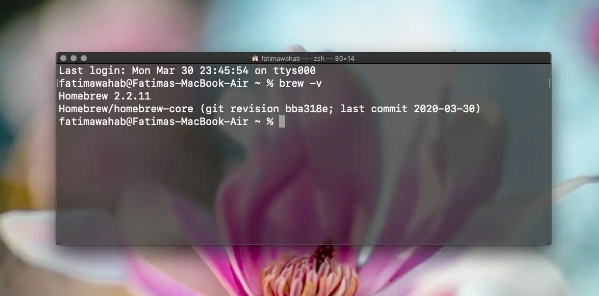
Macports はmacOS 用の別のパッケージ マネージャー。 Homebrew と同様に機能しますが、一般的には 2 つのうちの 1 つだけを選択する必要があります。
Xcode がインストールされていることを確認してください。 Mac App Store から入手してください。ターミナルを開きます。次のコマンドを実行します:xcode-select --install . Xcode ツールをインストールすることを確認します。ご使用の macOS のバージョンに応じた Macports をダウンロードします。 PKG ファイルを実行し、Macports をインストールします。次のコマンドを使用してパッケージをインストールします。 port install パッケージの名前
apt-get は Linux 以外では機能しません。最終的には別のパッケージ マネージャーを使用する必要があります。 macOS は Linux に似た BSD 上に構築されています。技術的に言えば、これはかなり無理があるため、macOS では Apt-get コマンドを使用できません。 Homebrew と Macports は、Apt-get と同じようにパッケージをインストールできます。 Homebrew または Macports を使用してパッケージをインストールできない場合、またはインストール後に機能しない場合は、パッケージ自体または対処する必要がある他の依存関係に欠陥がある可能性があります。 Homebrew も Macports も、壊れたパッケージを macOS 上で実行することはできません。
以上が(修正) apt-get コマンドが Mac で見つからない – 完全なチュートリアルの詳細内容です。詳細については、PHP 中国語 Web サイトの他の関連記事を参照してください。